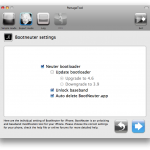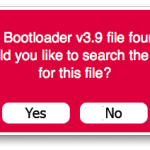steg 1
Skapa en mapp på skrivbordet där du laddar ner de 2 bootloader-filerna som krävs för Bootneuter härifrån: BL 3.9, BL 4.6, PwnageTool av här och firmware 3.1.2 för 2G av här .
Denna handledning är endast för Mac-ägare eller för dem som har installerat Mac OSX på en virtuell maskin. För Windows finns det inget program som kan göra detta ännu, men håll tummarna för sn0wbreeze. Vad betyder anpassad ipsw? Lära sig här.
Det är bäst att ladda ner firmware med Firefox eftersom andra nedladdningshanterare kommer att packa upp den, men om du har extraherat med något annat än Firefox och firmware har ett zip-tillägg istället för ipsw, så behöver du bara ändra tillägget från zip till ipsw .
steg 2
Montera bilden med PwnageTool och öppna applikationen.
Du kommer att få ett varningsmeddelande, tryck OK för att fortsätta.
steg 3
Välj expertläge från menyraden.
steg 4
Välj den iPhone-version som du gör ipsw för.
steg 5
Tryck på fortsätt och du blir ombedd att söka på datorn efter platsen där du laddade ner Apples firmware. Tryck på broswe-knappen och gå till relevant katalog. Det finns en möjlighet att firmware hittas automatiskt om du kopierar programmet till mappen där du laddade ner firmware.
Välj firmware och tryck sedan på fortsätt.
steg 6
Du kommer fram till en meny med 6 alternativ som ger dig möjlighet att anpassa firmware för att starta den. Alternativet Allmänt ger dig möjlighet att ange storleken du vill allokera till systempartitionen (den där applikationer kommer att installeras, från Cydia, teman, etc.). Markera aktivera telefonen och Aktivera basbandsuppdatering, klicka sedan på den blå pilen.
Du kommer till Bootneuter-alternativmenyn. Kryssa för Neuter bootloader, Lås upp basband och Auto-Delete Bootneuter. Det är inte absolut nödvändigt att uppgradera till bootloader 4.6, men om du vill göra det kan du också markera det här alternativet.
Alternativet Cydia-inställningar ger dig möjlighet att ladda ner applikationer från Cydia och infoga dem i den fasta programvaran för att installeras automatiskt i återställningsprocessen. Klicka på fliken Ladda ner paket, dubbelklicka på önskade applikationer för att ladda ner dem, välj sedan vad du laddade ner och tryck på den blå knappen för att fortsätta.
Du kommer till ett fönster där endast de valda applikationerna visas, tryck på den blå knappen för att fortsätta.
Menyn kommer att visas där Cydia och Icy kommer att visas, om du bara vill installera en av dem räcker det att lämna önskad applikation markerad.
Alternativet Custom Logos Settings ger dig möjlighet att ändra startlogotyperna. Tryck på bläddra för att välja bilderna från din dator, men de får inte vara större än 320×480.
Tryck på den blå knappen för att fortsätta.
steg 7
Du kommer till den första sidan av optuni. För att starta processen, tryck på byggknappen och sedan på den blå knappen för att fortsätta.
steg 8
Om du gör detta för första gången kommer du att bli ombedd att ladda upp de nedladdade bootloader-filerna.Först kommer ett fönster upp som frågar dig om du vill söka efter filerna på webben, tryck på Nej.
Ett andra fönster kommer att visas som ber dig att ange platsen där du har sparat filen med 2 bootloader, välj Ja och ange platsen där du har sparat .bin-filen och tryck sedan på Öppna.
Processen är densamma om du väljer att ladda upp till 4.6 bootloader
steg 9
När du har angett platsen för starthanteraren kommer du att bli ombedd att välja platsen där den anpassade ipsw ska sparas, välj den, klicka och klicka på spara för att starta processen. Processen kan ta upp till 10 minuter eller mer, beroende på din dator.
Du kommer att bli ombedd att ange ditt användarnamn och systemlösenord, som du måste ange för att fortsätta processen.
Du kommer att få ett varningsmeddelande där du kommer att bli tillfrågad om iPhone någonsin har varit jailbreakad. Det är bäst att trycka på Nej för en effektiv återställning.
steg 10
När PwnageTool har skapat den anpassade ipsw, kommer den att be dig att stänga av telefonen. OBSERVERA! Du måste ha din telefon ansluten till din dator för att fortsätta processen.
steg 2
Du måste ange telefonen i DFU-läge. För att göra detta har du en handledning här eller så kan du följa instruktionerna från PwnageTool.
Om processen misslyckas kommer du att mötas med ett meddelande som liknar det nedan, vad du behöver göra nu är att trycka på Ja, ta bort USB-kabeln från telefonen, stäng den, öppna den igen, anslut den igen till USB och gör dig redo att göra om processen.
Om du lyckas komma in i telefonen i DFU-läge kommer ett meddelande som detta att visas:
Om du har iTunes öppet visas följande meddelande. Om du inte har öppnat iTunes än kan du göra det.
steg 3
Tryck samtidigt på Alt/Alternativ för att välja den skapade anpassade ipsw och starta återställningsprocessen.
Efter avslutad installation startar telefonen om. Bootneuter-applikationen öppnas automatiskt och upplåsningsprocessen börjar. Processen bör vara högst 5 minuter, varefter telefonen startas om.
GRATTIS! Du har en jailbroken telefon, om du har andra frågor eller problem kan du ställa dem på supportsidan här.